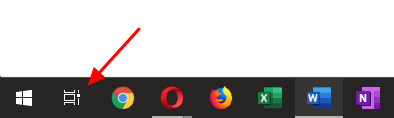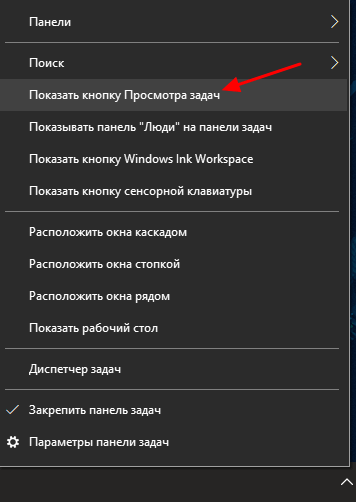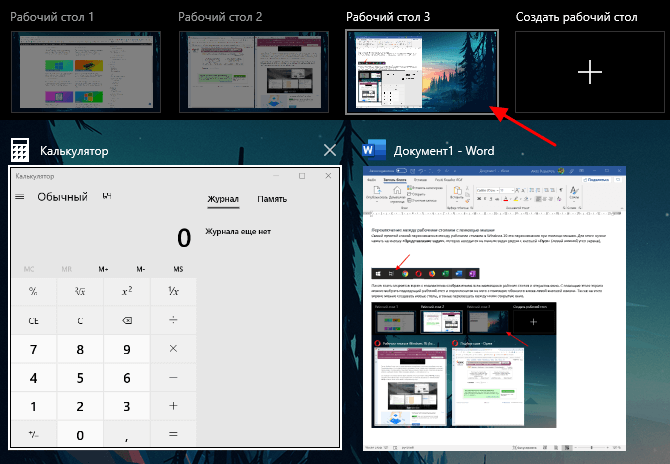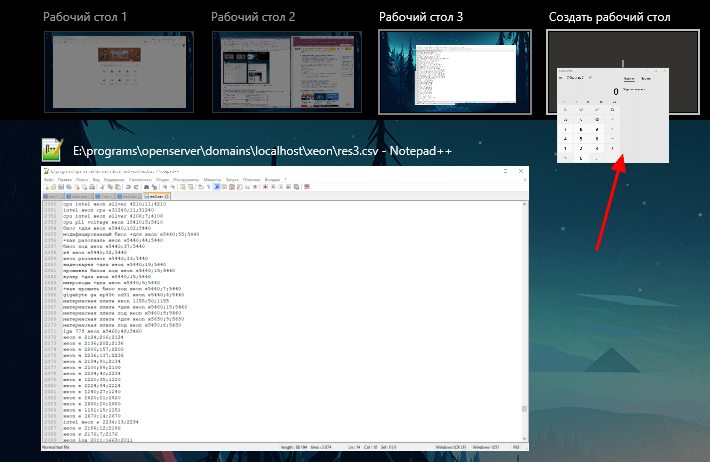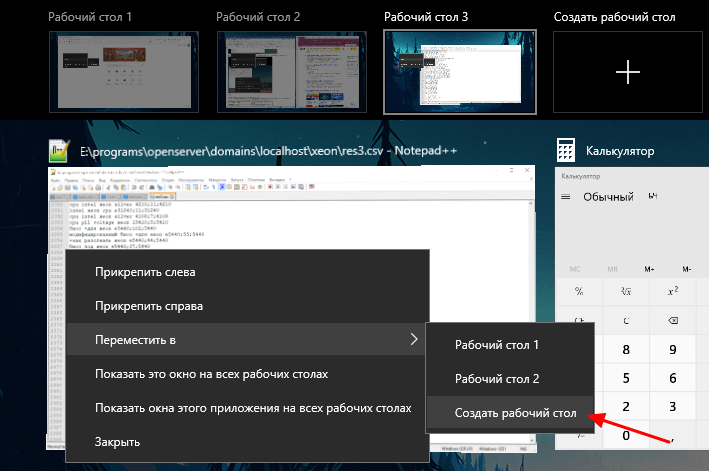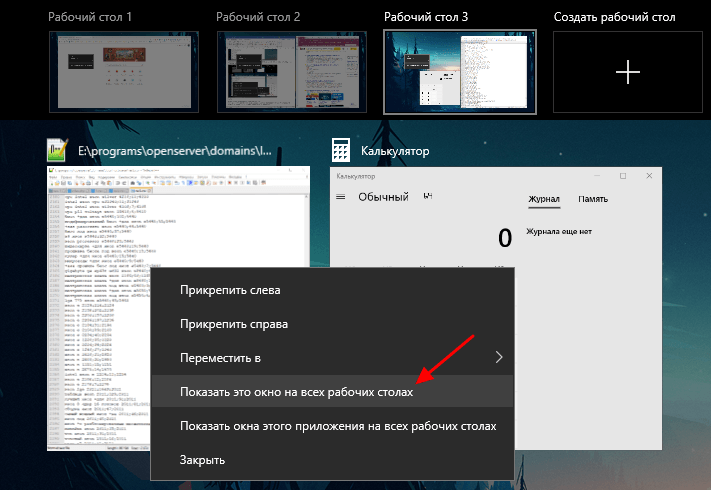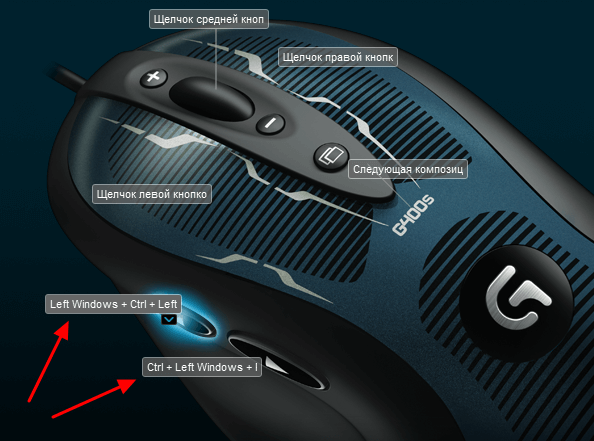Самые Полезные Горячие Клавиши в Windows 10
Привет вам, мои любимые читатели!
Мы с вами проделали уже большой путь в изучении нашей Операционной Системы. У нас уже была целая серия небольших уроков, в которой мы учились работать с окнами в Windows 10. Кто пропустил эти уроки, рекомендую вам ознакомится с ними! Для вашего удобства, я собрал все ссылки на них в одном нарративе .
В этом уроке, я хотел бы рассказать вам о так называемых «Горячих Клавишах». Для тех, кто не в курсе, «Горячие Клавиши» — это определенные сочетания клавиш на вашей клавиатуре, при нажатии на которые можно добиться различных действий не прибегая к графическому интерфейсу Операционной Системы.
Если от этого объяснения понятней не стало, то давайте сразу перейдем к примерам! По ходу дела, станет понятней. 🙂
Alt + Tab
Начнем с самого банального и, вместе с тем, пожалуй, самого полезного. Данное сочетание клавиш позволяет быстро переключаться между открытыми окнами.
Зажмите на вашей клавиатуре клавишу Alt, и удерживая её зажатой, несколько раз нажмите клавишу Tab. Таким образом, при каждом повторном нажатии клавиши Tab, вы будете переключаться на следующее открытое на вашем компьютере окно.
Это удобно, и позволяет очень быстро переключиться на другое открытое приложение. Особенно удобно, когда у вас открыты 2 программы в полноэкранном режиме, и вы переключаетесь между ними.
Но если окон у вас открыто много, то этот способ уже не столь привлекателен, по тому что вам придется совершить множество переключений, прежде чем вы доберетесь до нужного вам приложения. В таком случае, нам на помощь приходит следующая комбинация.
Win + Tab
Данная комбинация клавиш включает, так называемый, «Режим Представления Задач». Данная функция удобна тем, что представляет все открытые у вас приложения в виде миниатюр в одном, общем окне. Таким образом, вы, с помощью курсора мыши, можете выбрать то окно, на которое вы хотите переключиться в данный момент, не проматывая их все подряд, как в предыдущем случае.
Win + D
Эта комбинация клавиш позволяет моментально свернуть все окна, которые в данный момент открыты на вашем компьютере.
Крайне полезная функция, позволяющая моментально спрятать нежелательный контент от чужих глаз. 🙂
Повторное нажатие возвращает все окна на их исходное место.
Сtrl + Win + D
Данное сочетание клавиш позволяет моментально создать новый виртуальный рабочий стол.
Если вы не знаете, что это за штука, то загляните в нарратив, о котором я писал выше. У нас был отдельный урок на эту тему. Сейчас не буду подробно расписывать.
Ctrl + Win + (Стрелочки Влево/Вправо)
Используя данную комбинацию, вы сможете моментально переключаться между уже открытыми виртуальными рабочими столами.
Это архиважно, по тому, что если вы не знакомы с этими горячими клавишами, то использование виртуальных рабочих столов, вообще теряет для вас всякий смысл.
Использование данного сочетание клавиш позволит вам открыть на разных рабочих столах различные группы приложений, а затем моментально переключаться между ними. Попробуйте обязательно! Если поймете в чем тут фишка, то в дальнейшем будете регулярно этим пользоваться. Это реально удобно.
Ctrl + Win + (Стрелочки Вверх/Вниз)
Данное сочетание клавиш позволяет вам моментально развернуть активное окно на весь экран (при использовании клавиши «вверх»). И, соответственно свернуть активное окно (при использовании клавиши «Вниз»).
Пробуйте и осваивайте все эти горячие клавиши! Их использование значительно упростит вам работу за компьютером. Можете мне поверить!
Кстати, неплохо бы придумать горячие клавиши, для того, чтобы ставить лайки на эту статью, как думаете? 🙂
Windows 10 и его виртуальные рабочии столы(что,где,как)?
Windows 10 имеет встроенную функцию, позволяющую пользователям не только подключать 2 или более мониторов к одному компьютеру но и создавать несколько виртуальных рабочих столов. Каждый из них будет отображать различные приложения, программы и окна, позволяющие выполнять огромное множество задач.
Он отлично подходит для людей, которые хотят хранить свои личные и бизнес-приложения и данные отдельно, для выделения места под конкретные задачи и для организации групп связанных заданий.
В этой статье я расскажу как:
- Создать новый виртуальный рабочий стол.
- Переключение между рабочими столами.
- Работа с приложениями и окнами на виртуальных рабочих столах.
- Закройте окна виртуального рабочего стола.
- Настройте несколько рабочих столов.
Создание нового виртуального рабочего стола в Windows 10
На панели задач найдите кнопку « Просмотр задач» и нажмите на нее.
Windows 10 вы можете создать сколько угодно виртуальных рабочих столов . Однако не создавайте слишком много, иначе вы потеряете контроль и не сможете организовать свою деятельность.
Переключение между рабочими столами
После добавления дополнительных рабочих столов, представление задач покажет их все в верхней части экрана.
Ниже приведены несколько способов переключения с одного рабочего стола на другой:
- Если вы уже зашли в представлении задач , выберите рабочий стол, тот что вам нужен, нажав на него.
- Используйте клавиатуру, нажав клавишу Windows + Tab . Это загрузит представление задач . Нажмите на рабочий стол, который вы хотите использовать. Переходите с экрана на экран с помощью клавиши Tab.
- Чтобы переключаться между рабочими столами, не используя представление задач, удерживайте клавиши Windows и Ctrl и нажимайте клавишу со стрелкой влево или вправо для прокрутки открытых рабочих столов.
- Прецизионные сенсорные панели или устройства с сенсорным экраном могут перемещаться с одного рабочего стола на другой с помощью четырехпроводного пролистывания.
Работа с приложениями и Windows на виртуальных рабочих столах
Когда вы создали новый виртуальный рабочий стол, который вы не хотите использовать, нажмите( X) в верхней части виртуального рабочего стола, чтобы удалить
Теперь, когда вы создали новые рабочие столы, как вы заполняете их необходимыми приложениями и программами?
Вы можете вы можете работать разными программами на каждом виртуальном рабочем столе, созданном в Windows 10. Если вы откроете приложение или окно на одном рабочем столе, оно останется открытым на этом рабочем столе. Некоторые приложения, такие как Microsoft Word или Chrome, позволяют открывать разные окна на разных рабочих столах.
Однако другие приложения (например, приложение Магазина Windows) позволяют вам использовать их только в одном окне за раз. Для этих приложений, если оно запущено на рабочем столе (1 )и вы пытаетесь открыть его на рабочем столе (2), вы все таки вернетесь к рабочему столу (1), на котором запущено приложение.
Это может быть неудобно. Единственный вариант — посмотреть в представлении задач, чтобы найти, где было установлено приложение.
Вы можете переместить открытое окно с одного рабочего стола на другой, выполнив ряд действий:
- Перейдите на рабочий стол, где окно открыто.
- Нажмите кнопку « Просмотр задач» или используйте сочетание клавиш Windows + Tab.
- Щелкните правой кнопкой мыши на окне, которое вы хотите переместить.
- Выберите опцию Переместить в .
- Откроется список всех рабочих столов на вашем компьютере.
- Выберите рабочий стол, куда вы хотите переместить окно, и оно будет перемещено.
Закрыть виртуальный рабочий стол Windows
Наличие нескольких виртуальных рабочих столов на вашем компьютере с Windows 10 очень полезно. Однако, в зависимости от вашего оборудования и от того, сколько вы открываете за раз, производительность вашей системы может падать.
Используйте сочетание клавиш Windows + Ctr l + F4, чтобы закрыть виртуальный рабочий стол. Повторите команду, чтобы закрыть больше или все оставшиеся рабочие столы.
Настройте несколько рабочих столов
Чтобы управлять видом виртуального рабочего стола, выберете правой кнопкой мыши в любом открытом окне.
Если вы хотите прикрепить рабочий стол к левой или правой части экрана, вы можете использовать параметры привязки из Snap Assist для организации экранов с двумя окнами рядом.
- Используйте сочетание клавиш, удерживая клавишу Windows и нажимая клавишу со стрелкойвлево или вправо .
- Snap Assist переместит активное окно в выбранном вами направлении.
- Другая половина экрана покажет все остальные ваши открытые окна.
- Нажмите на окно, которое вы хотите на другой стороне экрана.
Используйте несколько виртуальных рабочих столов как временные рабочие области для Windows 10, чтобы оставаться мобильным и организованным. Например, вместо переключения между PowerPoint, браузером и музыкальным приложением, их размещение на разных рабочих столах облегчает перемещение между ними. Вам теперь не придется сворачивать и максимизировать каждую программу.
Как переключаться между рабочими столами в Windows 10
Одним из новшеств операционной системы Windows 10 являются виртуальные рабочие столы. Это отдельные пространства для окон, которые позволяют пользователю лучше организовать работу с большим количеством запущенных программ. Подобная функция уже давно была доступна в операционных системах Linux и теперь она появилась и в Windows 10. В этой инструкции мы рассмотрим данную функцию более подробно и опишем основные способы переключения между рабочими столами в Windows 10.
Как переключаться с помощью мышки
Самый простой способ переключаться между рабочими столами в Windows 10 это переключение при помощи мышки. Для этого нужно нажать на кнопку « Представление задач », которая находится на панели задач рядом с кнопкой « Пуск » (левый нижний угол экрана).
Если на вашей панели задач нет указанной выше кнопки, то скорее всего она просто отключена. Для того чтобы ее включить нужно кликнуть правой кнопкой мышки по пустому пространству на панели задач и выбрать пункт « Показать кнопку Просмотра задач ». После этого кнопка появится, и вы сможете переключаться между рабочими столами при помощи мышки.
После нажатия на указанную кнопку откроется экран с компактным отображением всех имеющихся рабочих столов и открытых окон. С помощью этого экрана можно выбрать подходящий рабочий стол и переключится на него с помощью обычного клика левой кнопкой мышки.
Также на этом экране можно создавать новые столы. Это можно сделать, просто нажав на кнопку « Создать » либо перетащив на нее одно из открытых окон. В последнем случае будет создан новый стол и выбранное окно сразу на него переместится.
Аналогичную процедуру можно выполнять с помощью контекстного меню. Для этого нужно кликнуть правой кнопкой мышки по любому из окон и в появившемся меню выбрать « Переместить в – Создать »
Еще одна полезная функция в контекстном меню – это « Показать это окно на всех ». После ее включения выбранное окно будет отображаться на всех созданных рабочих столах
Как переключаться горячими клавишами
Для тех пользователей, которые предпочитают использовать клавиатуру, существуют горячие клавиши, позволяющие быстро переключаться между рабочими столами в Windows 10. Основными комбинациями в данном случае являются:
| WIN-CTRL-стрелка вправо | Переход к следующему рабочему столу (справа). |
| WIN-CTRL-стрелка влево | Переход к предыдущему рабочему столу (слева). |
| WIN-TAB | Открытие экрана со списком всех рабочих столов. |
Кроме этого, могут быть полезны такие комбинации клавиш как:
| WIN-CTRL-D | Создание нового рабочего стола и переход на него. |
| WIN-CTRL-F4 | Закрытие текущего стола и переход к предыдущему (влево). |
Если у вас есть мышка с дополнительными кнопками, то указанные комбинации клавиш можно привязать к этим кнопкам. Это позволит переключаться между рабочими столами очень быстро и не отрывая правую руку от мышки.
Также могут быть полезны комбинации клавиш для управления отдельными окнами.